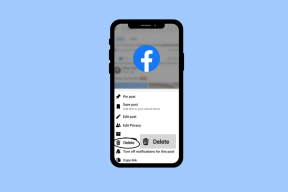Top 8 načina da popravite Disney+ koji ne radi na iPhoneu i iPadu
Miscelanea / / October 25, 2023
Iako je Disney zakasnio na zabavu za streaming, tvrtka za streaming uslugu (Disney+) ima sjajan start. Iako je Disney obavio solidan posao s izvornim aplikacijama, mnogi su iznijeli probleme s neučitavanjem Disney+ na iPhoneu i iPadu. Iako postoje najbolji popraviti aplikacije koje ne rade na iPhoneu, ali postoje načini za popravak aplikacije Disney+.

Disney+ vaša je opcija strujanja za gledanje svih najnovijih sadržaja iz Disneya (uključujući naslove iz Marvela, Pixara i drugih). Možete se prebaciti na drugu uslugu strujanja poput Netflixa i Prime Videoa, ali ne postoji prava alternativa za strujanje vašeg omiljenog Disneyevog sadržaja u pokretu. Riješimo problem jednom zauvijek.
1. Ponovno pokrenite iPhone
To je prva stvar koju trebate učiniti kada se instalirana aplikacija loše ponaša na vašem iPhoneu. Ovaj trik obično popravlja uobičajene kvarove na vašem telefonu.
Korak 1: Nastavite istovremeno pritiskati bočnu i jednu od tipki za glasnoću dok se ne pojavi klizač za isključivanje.
Korak 2:
Klizačem isključite telefon i pričekajte nekoliko minuta. Nastavite pritiskati tipku za napajanje dok se ne pojavi Appleov logo.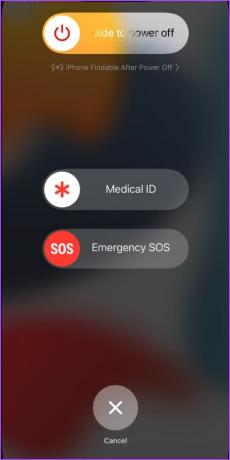
2. Provjerite mrežnu vezu
Disney Plus zahtijeva stabilnu internetsku vezu velike brzine za strujanje vaših omiljenih naslova bez pogrešaka. Ako imate problema s mrežnom vezom na telefonu, omogućite Airplane iz Control Centera i onemogućite ga nakon nekog vremena.
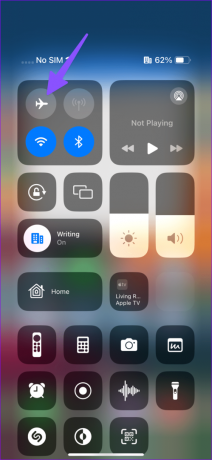
Ako imate problema s mobilnim podacima, pokušajte resetiranje mrežnih postavki i uživajte u nevjerojatnoj brzini interneta.
3. Odjava sa svih uređaja
Možete streamati Disney+ sadržaj na četiri uređaja istovremeno. U svakom trenutku se možete prijaviti na 10 uređaja. Ako ste prekoračili ograničenje, odjavite se s drugih uređaja.
Za razliku od Netflixa ili Prime Videoa, ne postoji način provjere broja prijavljenih uređaja. Imate samo mogućnost odjave sa svih uređaja jednim klikom.
Korak 1: Posjetite Disney Plus na webu i prijavite se s podacima o svom računu.
Web stranica Disney Plus
Korak 2: Kliknite sliku svog računa na vrhu i otvorite Račun.
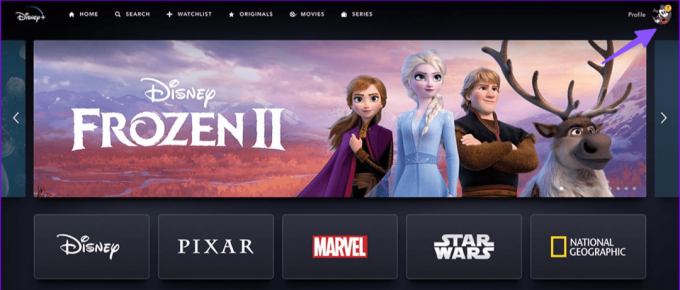
Korak 3: Odjavite se sa svih uređaja u izborniku Detalji računa.
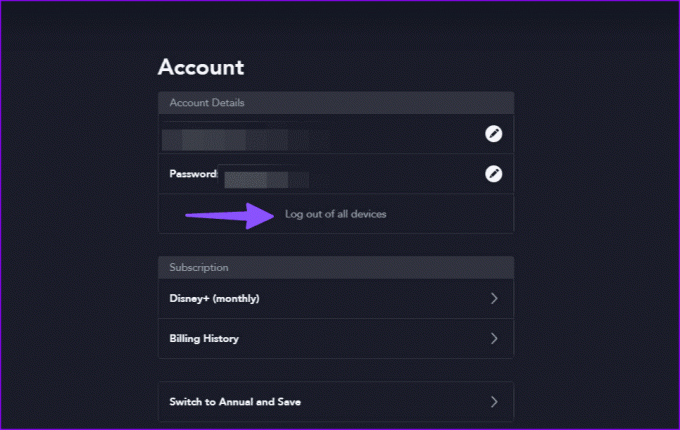
Prijavite se u aplikaciju Disney+ na svom iPhoneu i počnite strujati sadržaj.
4. Provjerite Disney pretplatu
Ako je vaša pretplata na Disney+ istekla, aplikacija neće učitati sadržaj na vašem računu. Svoju pretplatu možete provjeriti i ažurirati na Disney Webu. Evo kako.
Korak 1: Otvorite izbornik Račun na Disney webu (provjerite gornje korake).
Korak 2: Odaberite svoj trenutni plan pod Pretplata kako biste provjerili više pojedinosti.
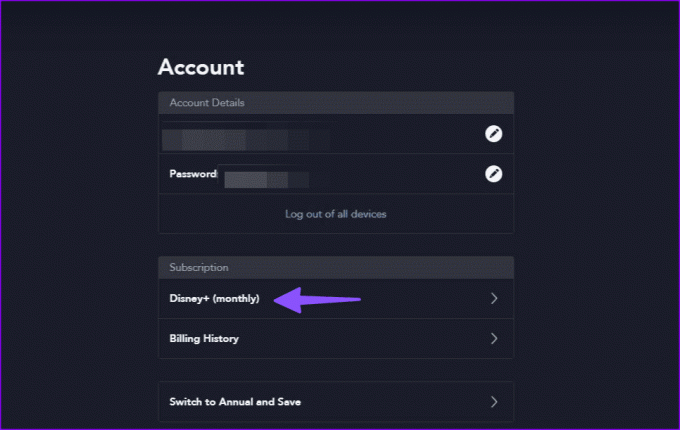
Ako je vaš plan premašio datum dospijeća, ažurirajte način plaćanja kako biste kupili mjesečni ili godišnji plan.
5. Onemogući VPN
Dostupnost Disney Plusa ograničena je samo na nekoliko regija. Ako se povežete na VPN mrežu na iPhoneu ili iPadu, aplikacija možda neće raditi kako se očekuje. Kada se povežete s poslužiteljem druge regije gdje Disney+ nije dostupan, aplikacija neće učitati nikakav sadržaj. Morate onemogućiti VPN i pokušati ponovno.

6. Ažurirajte Disney+
Kao što je gore spomenuto, Disney često izdaje ažuriranja za dodavanje novih značajki i ispravljanje grešaka. Vrijeme je da ažurirate Disney+ iz App Storea i pokušate ponovo.
7. Provjerite Disneyjeve poslužitelje
Ako Disney+ poslužitelji ne rade, aplikacija neće raditi na iPhoneu, iPadu ili bilo kojem od vaših uređaja. Možete krenuti prema Detektor pada i potražite Disney+. Ako su skokovi u ispadima visoki, a komentari korisnika se žale na isto, pričekajte da Disney riješi probleme.
8. Ponovno instalirajte Disney+
Da li vam Disney+ i dalje smeta na iPhoneu ili iPadu? Vrijeme je da ponovno instalirate aplikaciju i počnete ispočetka.
Korak 1: Dugo pritisnite ikonu aplikacije Disney+ i odaberite Ukloni aplikaciju.
Korak 2: Dodirnite Izbriši aplikaciju. Idite u App Store kako biste preuzeli Disney+.

Saznajte više o Disney Plus kodovima grešaka
Disney+ također može prikazati kodove grešaka na vašem pametnom TV-u ili iPhoneu. Obavezno naučite o njima kako biste poduzeli potrebne korake.
Kôd pogreške 24 ili 43: Označava nedostatnu internetsku vezu na vašem telefonu ili TV-u. Možete ponovno pokrenuti usmjerivač ili se prebaciti na bržu Wi-Fi mrežu da biste to riješili.
Kôd pogreške 73: Kada pokušate pristupiti Disney+ s druge lokacije na kojoj nije dostupan (putem VPN-a), usluga izbacuje ovu pogrešku.
Kôd pogreške 83: Pogreška se pojavljuje kada Disney Plus otkrije nekompatibilan uređaj. Možete ponovno instalirati aplikaciju i pokušati ponovno.
Uhvatite Disneyev sadržaj u pokretu
Disney+ koji ne radi na iPhoneu ili iPadu može vam dosaditi tijekom dugog putovanja vlakom. Prije nego što se prebacite na drugu uslugu strujanja, upotrijebite gore navedene trikove da riješite problem.
Zadnje ažuriranje 20. rujna 2023
Gornji članak može sadržavati pridružene veze koje pomažu u podršci Guiding Tech. Međutim, to ne utječe na naš urednički integritet. Sadržaj ostaje nepristran i autentičan.

Napisao
Parth Shah je zimzeleni slobodni pisac koji pokriva upute, vodiče za aplikacije, usporedbe, popise i vodiče za rješavanje problema na platformama Android, iOS, Windows, Mac i smart TV. Ima preko pet godina iskustva i obradio je više od 1500 članaka o GuidingTechu i Android Police. U slobodno vrijeme vidjet ćete ga kako pretirano gleda Netflixove emisije, čita knjige i putuje.